Αν εργάζεσαι με το DaVinci Resolve, θα διαπιστώσεις γρήγορα ότι οι Keyframes είναι ένα αναπόσπαστο εργαλείο για την Animation και τα εφέ στα έργα σου. Προσφέρουν έναν τρόπο να αλλάξεις τιμές με την πάροδο του χρόνου, έτσι ώστε να μπορείς να δημιουργήσεις ρευστές κινήσεις και προσαρμογές στα βίντεό σου. Σε αυτόν τον οδηγό θα σου δείξω πώς να χρησιμοποιείς τους Keyframes αποδοτικά, για να δημιουργήσεις εντυπωσιακές animations.
Κύριες παρατηρήσεις
- Οι Keyframes είναι ουσιαστικοί για την Animation στο DaVinci Resolve.
- Μπορείς να κάνεις animation σε σχεδόν οποιαδήποτε τιμή, συμπεριλαμβανομένων του μεγέθους, της θέσης και της περιστροφής.
- Η ρύθμιση και η προσαρμογή των Keyframes σου παρέχουν πολυάριθμες δυνατότητες σχεδιασμού.
- Δημιουργικές μεταβάσεις, όπως η εισαγωγή κειμένου ή το zoom σε μια εικόνα, είναι εύκολα πραγματοποιήσιμες.
Χρήση του Inspector - Πρώτα βήματα
Για να δουλέψεις με Keyframes, πρέπει πρώτα να βεβαιωθείς ότι ο Inspector είναι ανοιχτός. Όταν ξεκινήσεις την επεξεργασία ενός κλιπ, πήγαινε στη χρονογραμμή σου και επίλεξε το κλιπ που θέλεις να προσαρμόσεις. Στη συνέχεια, άνοιξε τον Inspector (διαθέσιμος ως καρτέλα επάνω δεξιά).
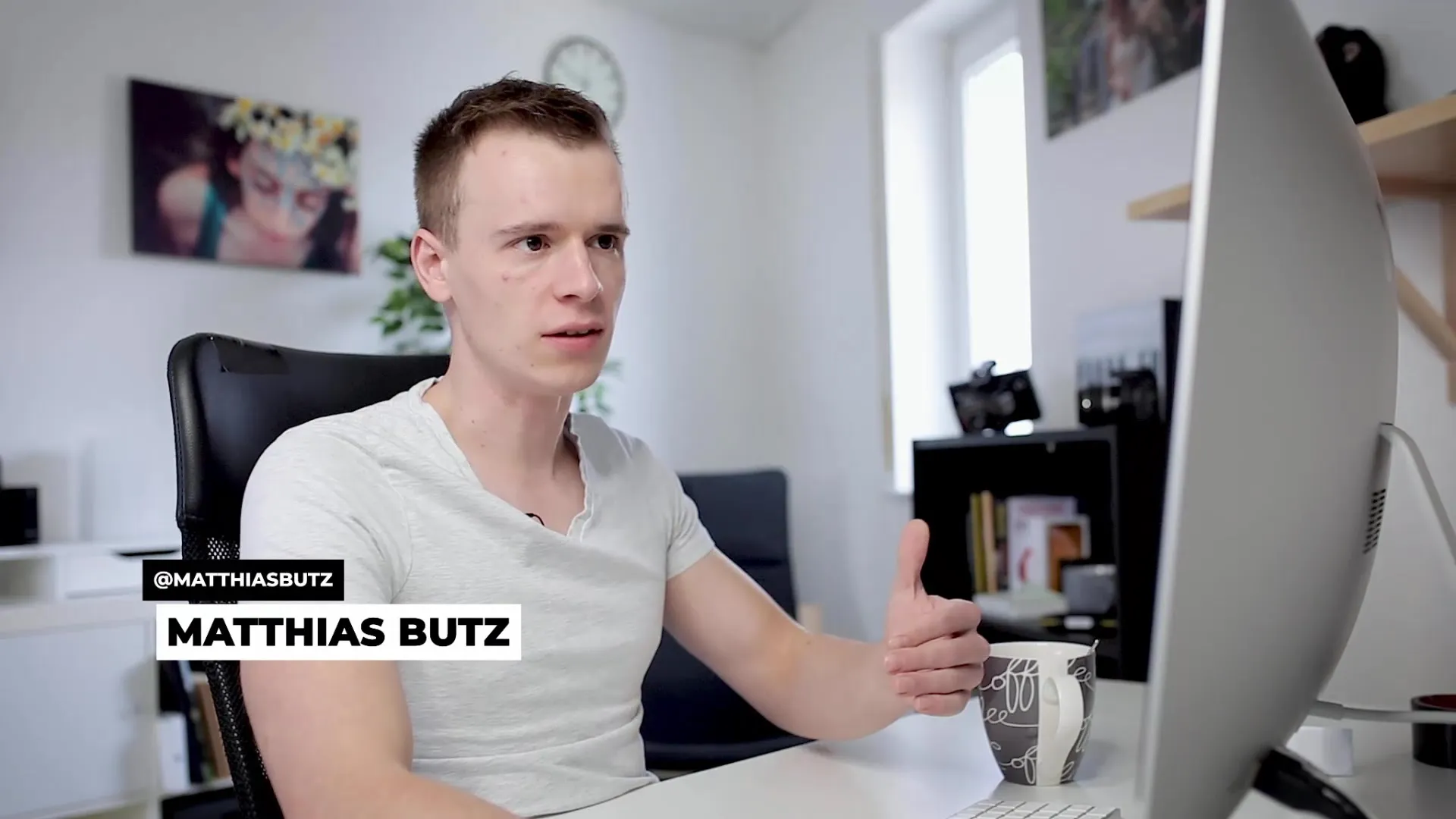
Με το κλιπ επιλεγμένο, μπορείς να προσαρμόσεις διάφορες ρυθμίσεις όπως Μετασχηματισμός, Θέση και Μέγεθος. Για να προσθέσεις ένα δυναμικό στοιχείο, όπως ένα zoom, επίλεξε την ενότητα Μετασχηματισμού στον Inspector.
Μετασχηματισμός και Ζουμ
Για να δείξεις το zoom, ρύθμισε το zoom στην τιμή 2. Βεβαιώσου ότι η εικόνα εμφανίζεται τώρα μεγεθυμένη.
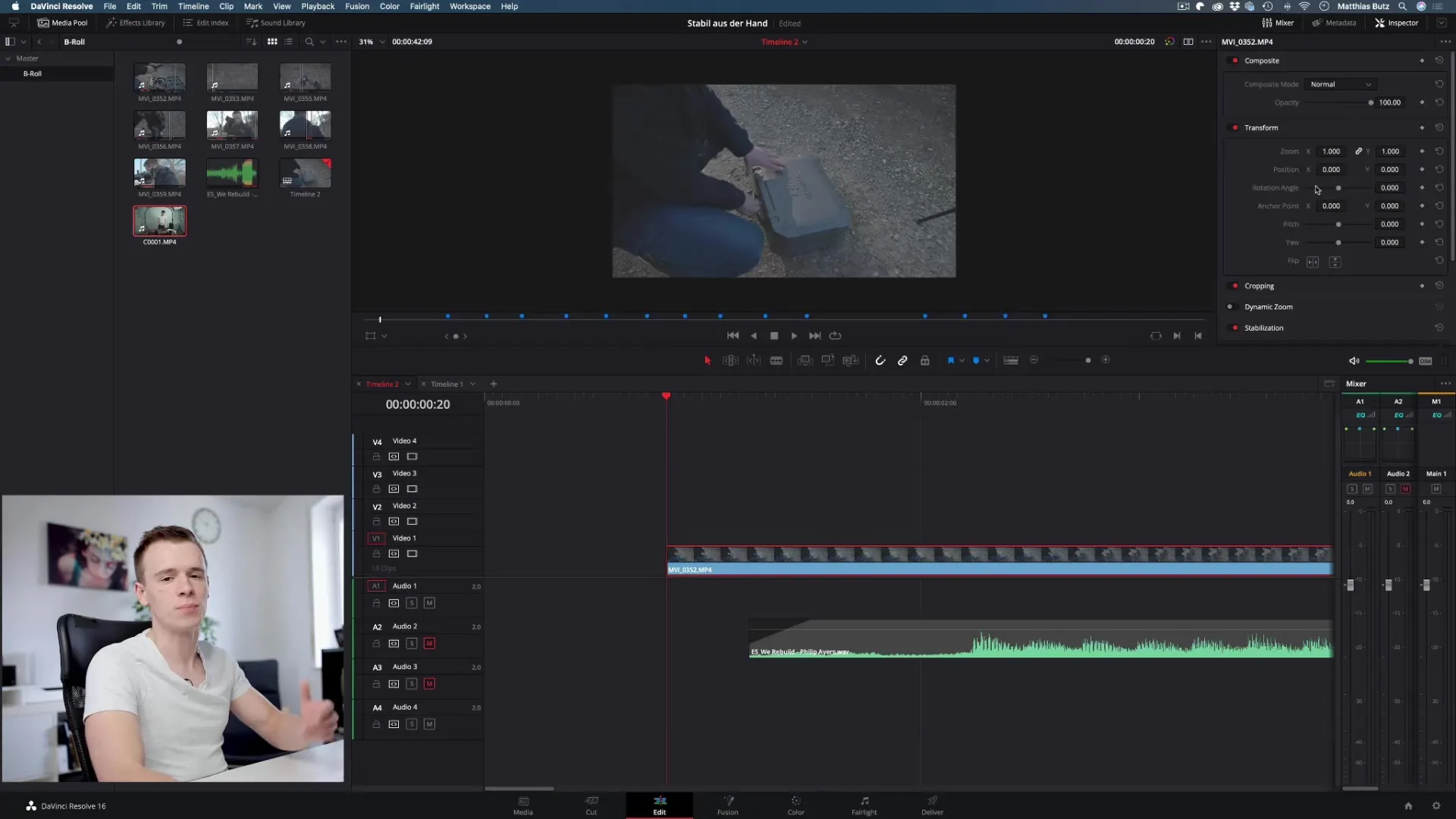
Τώρα θα προσθέσουμε Keyframes. Ρύθμισε ένα Keyframe για το μέγεθος, κάνοντας κλικ στο μικρό σύμβολο με το διαμάντι. Στη συνέχεια, μπορείς να ρυθμίσεις το επίπεδο zoom σε 2. Με αυτόν τον τρόπο, θα ρυθμιστεί αυτόματα ένα δεύτερο Keyframe.
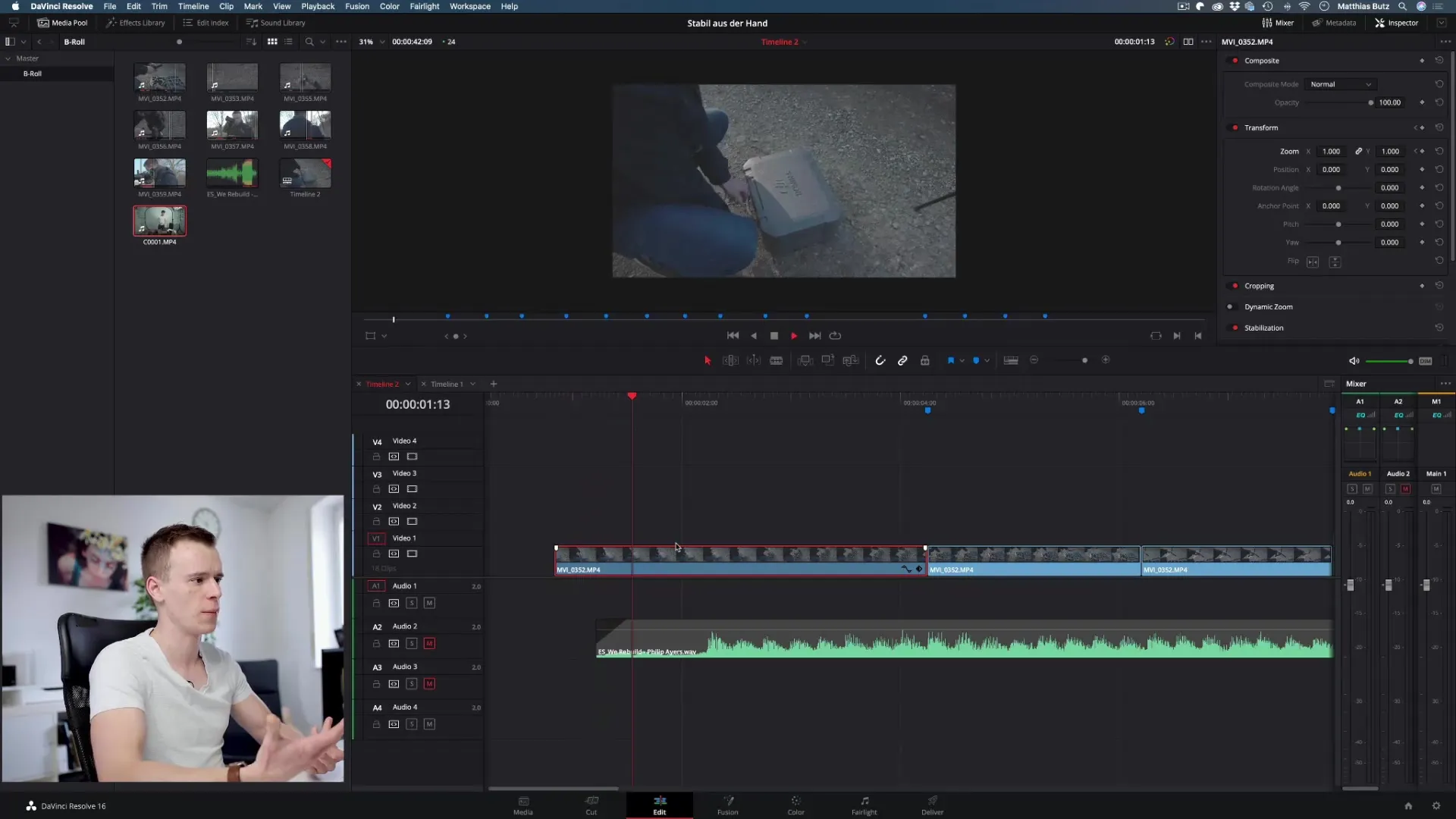
Εντυπωσιακό είναι το γεγονός ότι το DaVinci Resolve υπολογίζει τις τιμές μεταξύ αυτών των δύο Keyframes για σένα. Όταν πλοηγείσαι ανάμεσα σε αυτά τα σημεία, θα δεις πώς η εικόνα μεγαλώνει σταδιακά.
Προσθέτοντας Θέση και Κίνηση
Το επόμενο βήμα είναι να προσθέσεις όχι μόνο zoom, αλλά και κίνηση. Ρύθμισε ξανά ένα Keyframe, αλλά αυτή τη φορά για τη θέση του κλιπ.
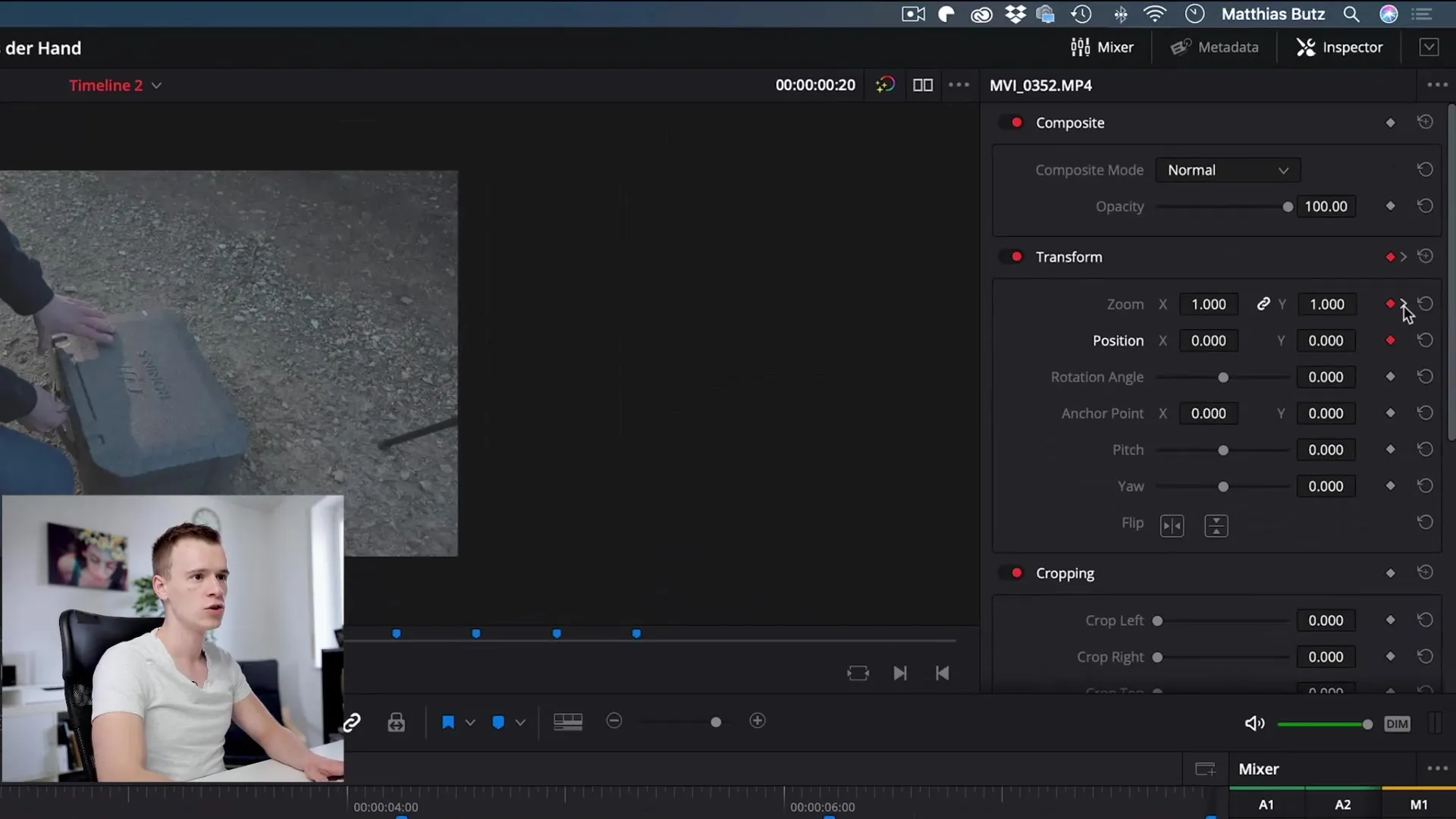
Ο στόχος είναι να κινήσεις το κλιπ προς τα δεξιά. Ρύθμισε το Keyframe έτσι ώστε το κλιπ τελικά να φτάσει την δεξιά άκρη της εικόνας. Όταν τώρα ξεκινήσεις την αναπαραγωγή, θα παρατηρήσεις ότι το κλιπ zoomάρει καθώς και κινείται προς τα δεξιά.
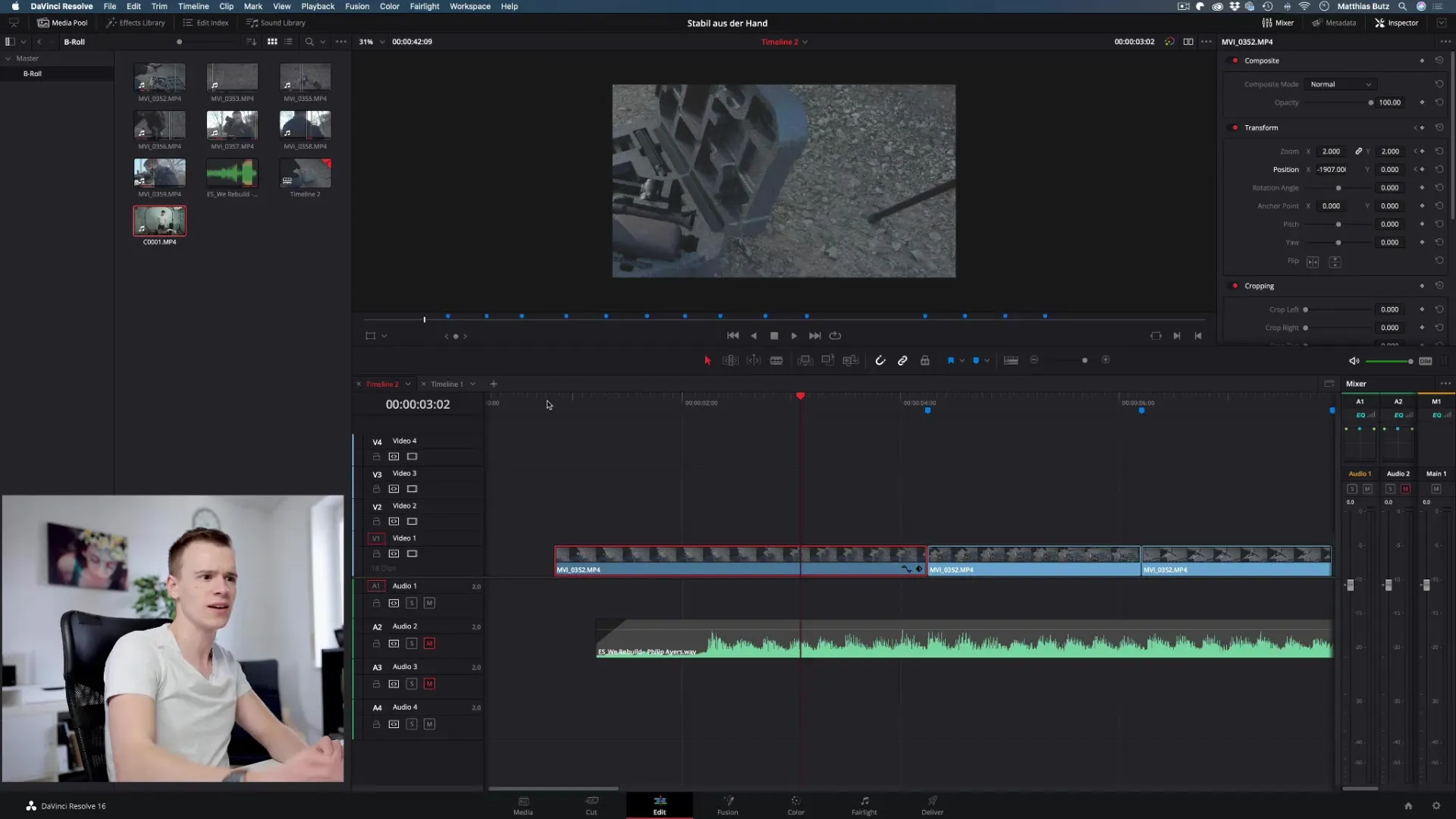
Χρησιμοποίηση Keyframes για Άλλες Παραμέτρους
Οι δυνατότητές σου εδώ δεν έχουν εξαντληθεί. Μπορείς επίσης να χρησιμοποιήσεις Keyframes για άλλες παραμέτρους, όπως η αδιαφάνεια ή το κόψιμο. Αν για παράδειγμα θέλεις να προσαρμόσεις το κόψιμο, μπορείς να ρυθμίσεις ένα επιπλέον Keyframe και να προσαρμόσεις τις τιμές ανάλογα.
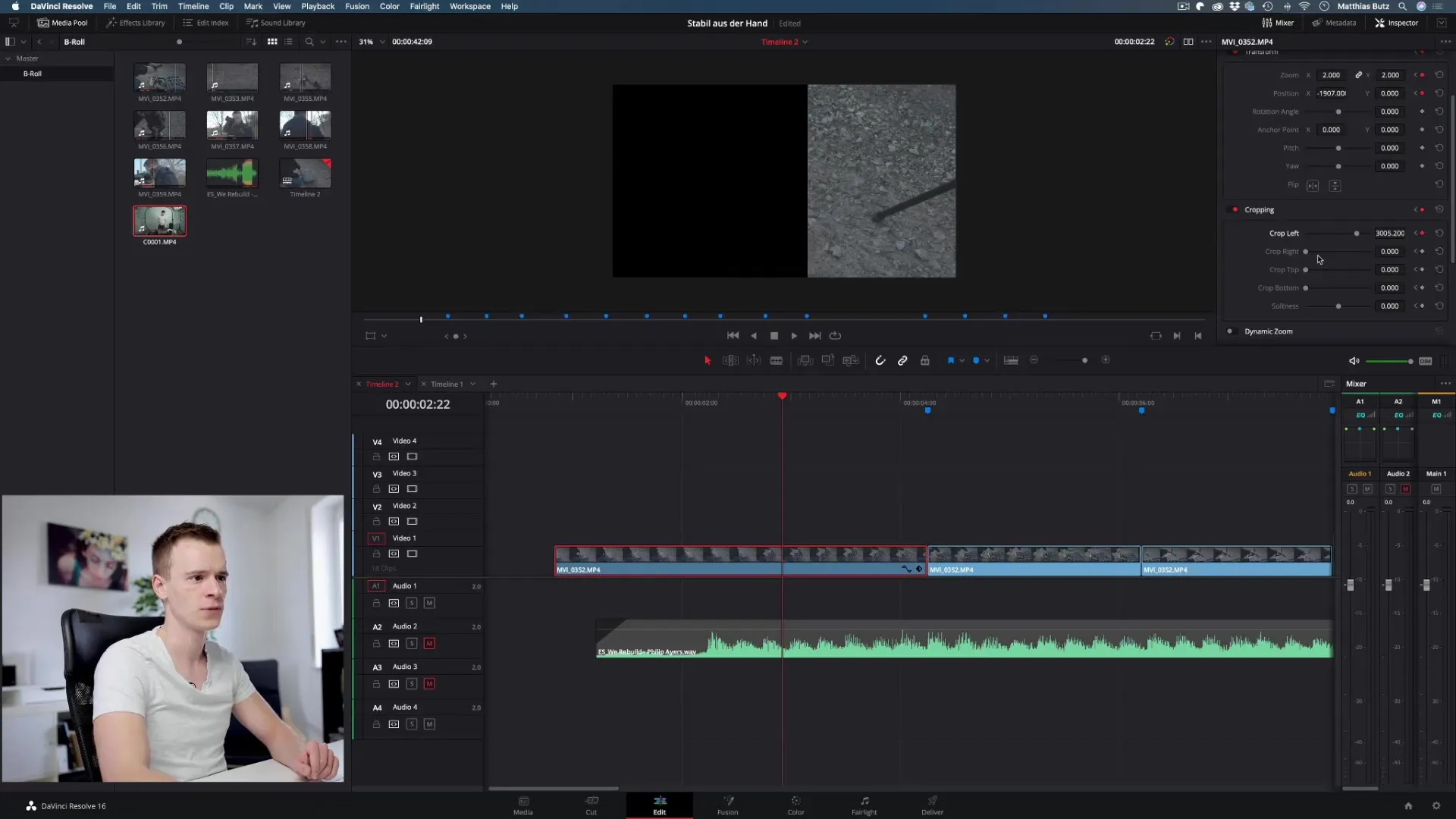
Με αυτόν τον τρόπο μπορείς επίσης να προσαρμόσεις εύκολα την ταχύτητα του zoom και των κινήσεων, μετακινώντας τη θέση των Keyframes.
Επεξεργασία και Μετακίνηση Keyframes
Μπορεί να συμβεί ότι θέλεις να επεξεργαστείς Keyframes αργότερα. Έχεις τη δυνατότητα να ξαναεπιλέξεις το κλιπ και να μετακινήσεις το αντίστοιχο Keyframe στον Inspector. Αυτό είναι εξαιρετικά χρήσιμο όταν θέλεις να προσαρμόσεις την ταχύτητα μιας animation.
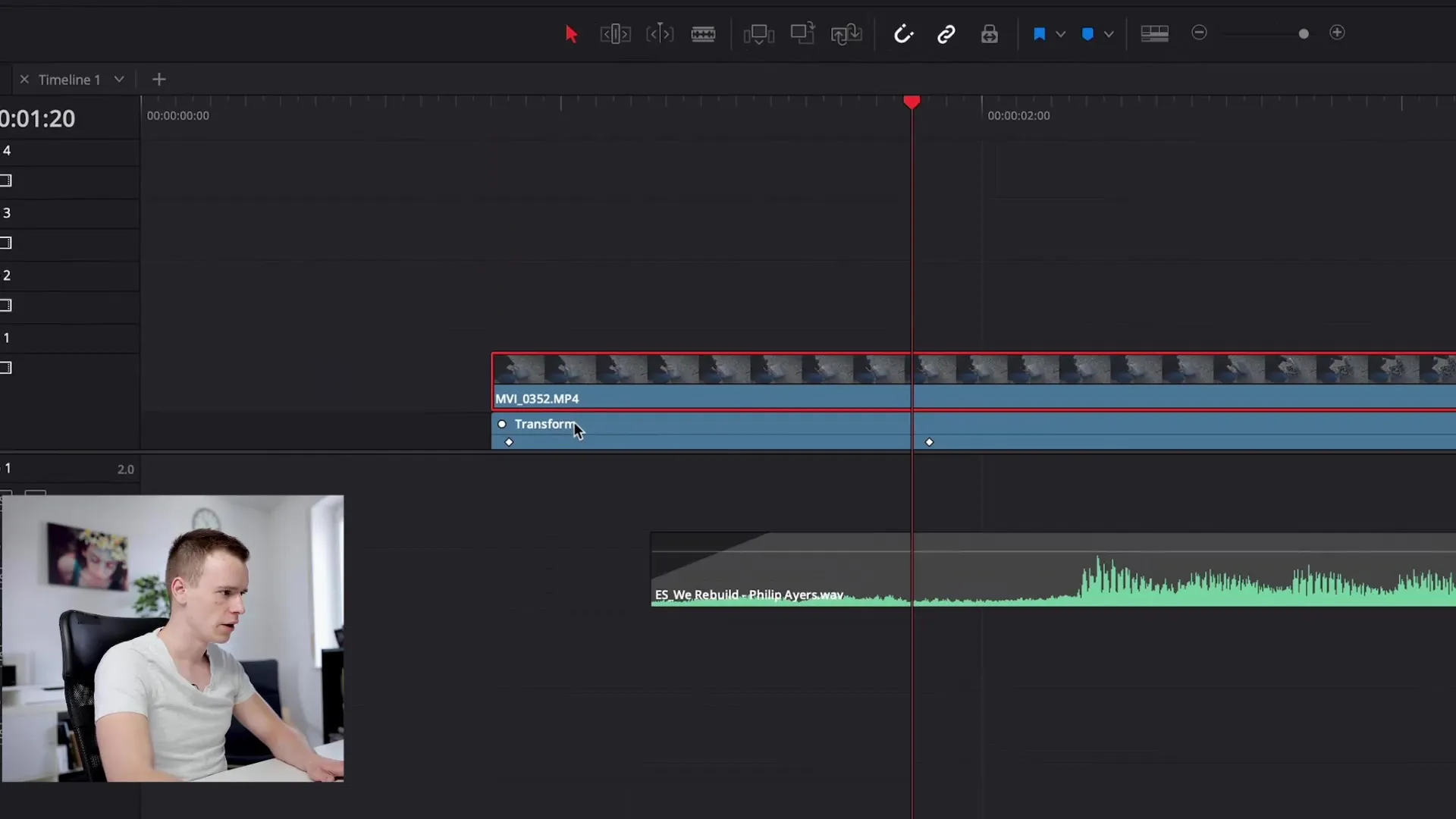
Απλώς μετακίνησε το Keyframe στο επιθυμητό σημείο. Όταν επαναλάβεις το κλιπ, θα παρατηρήσεις αμέσως ότι η μετάβαση τώρα εκτελείται πολύ πιο γρήγορα.
Χρήση Keyframes για Ήχο και Κείμενο
Ένας άλλος συναρπαστικός τομέας εφαρμογής για Keyframes είναι ο τομέας του ήχου. Όταν θέλεις να προσαρμόσεις την ένταση ενός ηχητικού κλιπ, ρύθμισε Keyframes για την ένταση σε συγκεκριμένα σημεία, για να δημιουργήσεις χωρίς ραφή μεταβάσεις ανάμεσα σε διαφορετικά επίπεδα έντασης.
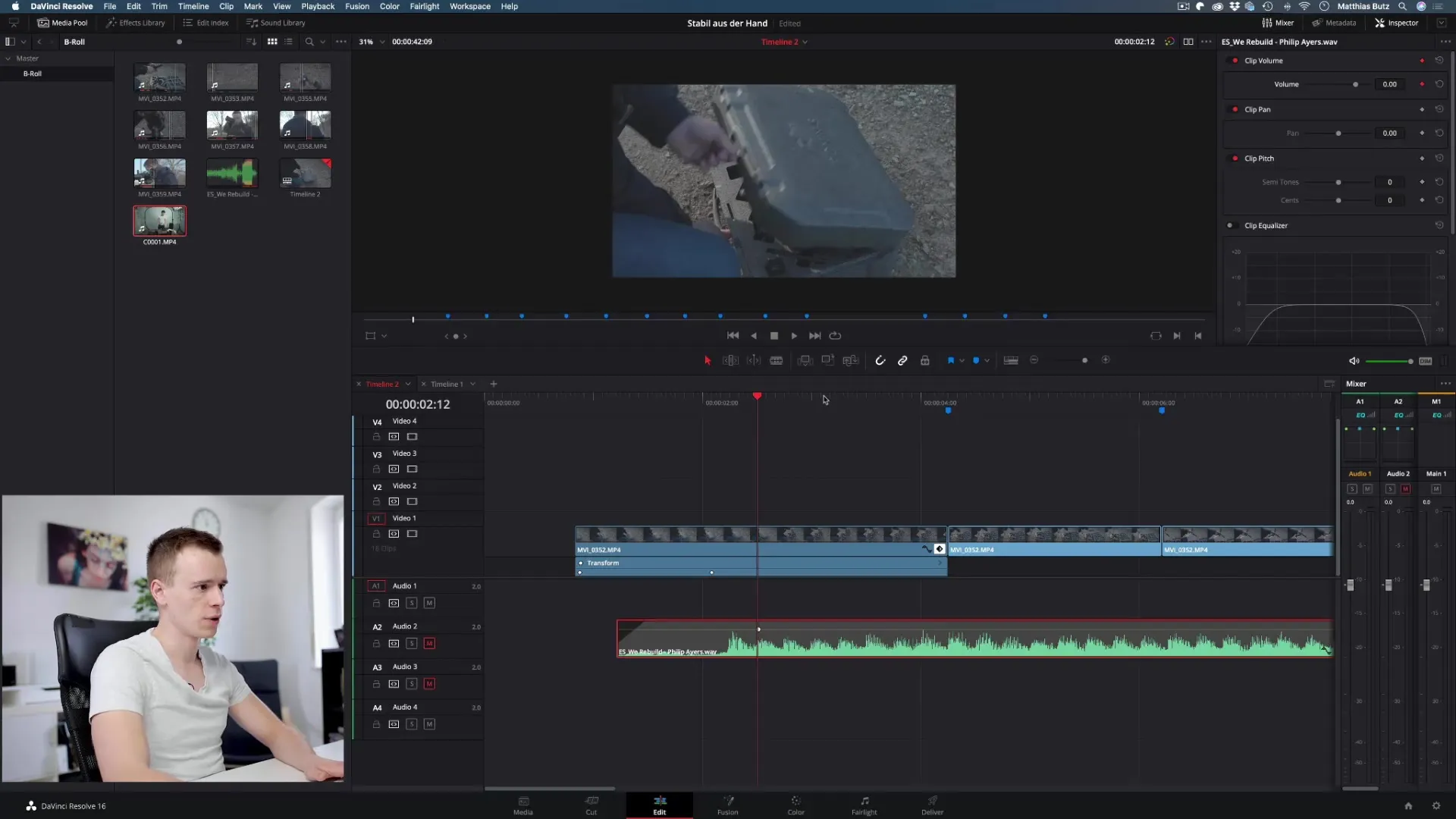
Επιπλέον, μπορείς να κάνεις animation στο κείμενο. Όταν θέλεις να δημιουργήσεις έναν τίτλο, μπορείς να αλλάξεις τη θέση ή την περιστροφή του κειμένου με Keyframes. Ρύθμισε στην αρχή του κειμένου ένα Keyframe και αντίστοιχα την τελική θέση στο σημείο όπου θέλεις να εμφανίζεται το κείμενο στην εικόνα.
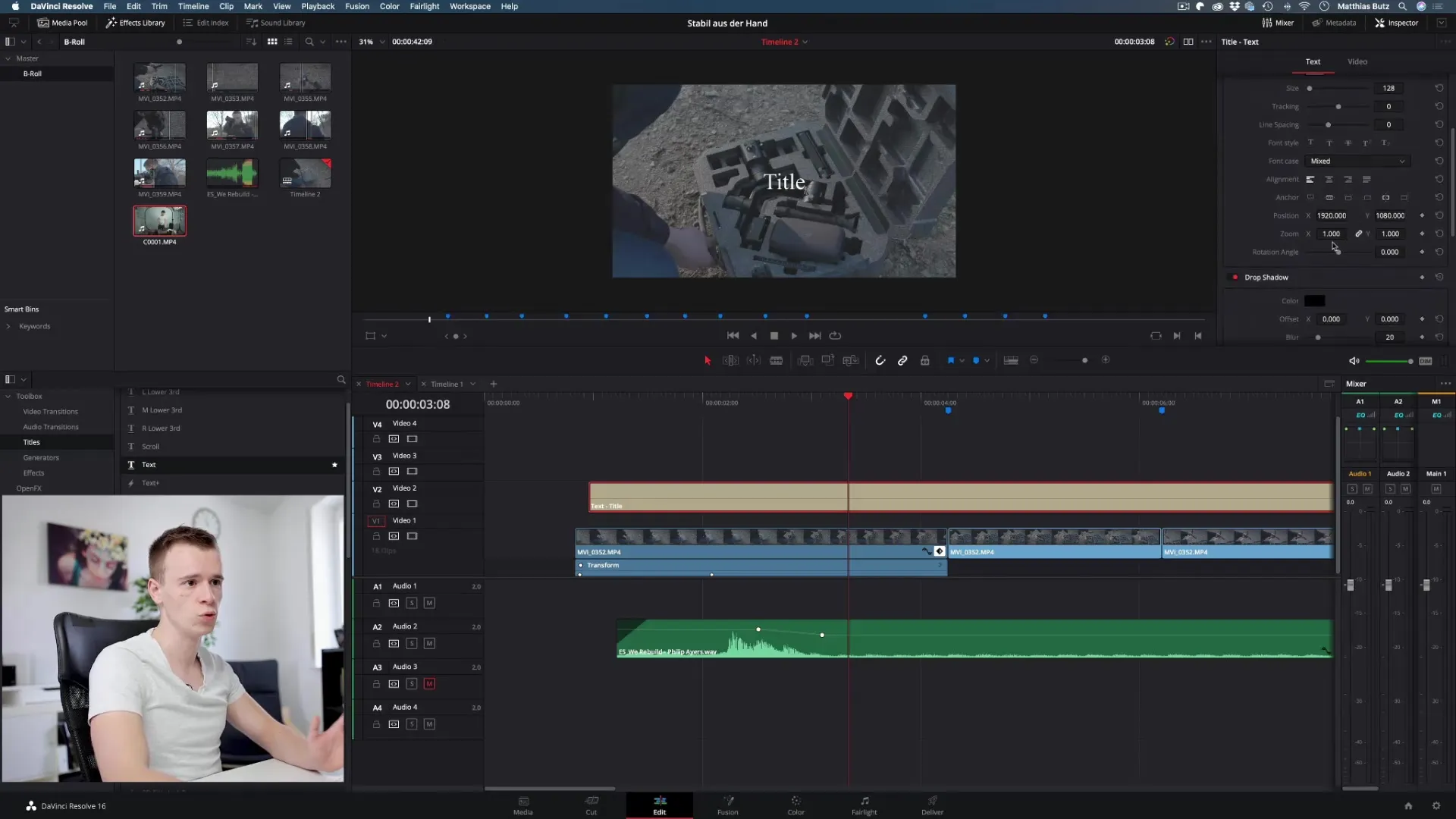
Όταν ξεκινήσεις την αναπαραγωγή, θα βιώσεις πώς το κείμενο κυλάει από τη πλευρά και οι ROTATION γίνεται animation.
Απελευθερώνοντας Δημιουργικότητα με Keyframes
Αν εξοικειωθείς με αυτά τα εργαλεία, θα διαπιστώσεις γρήγορα ότι οι δημιουργικές δυνατότητές σου είναι σχεδόν απεριόριστες. Μπορείς να σχεδιάσεις τα πάντα από ήπιες εισαγωγές και δυναμικά zoom έως και δημιουργικές animations του κειμένου σου.
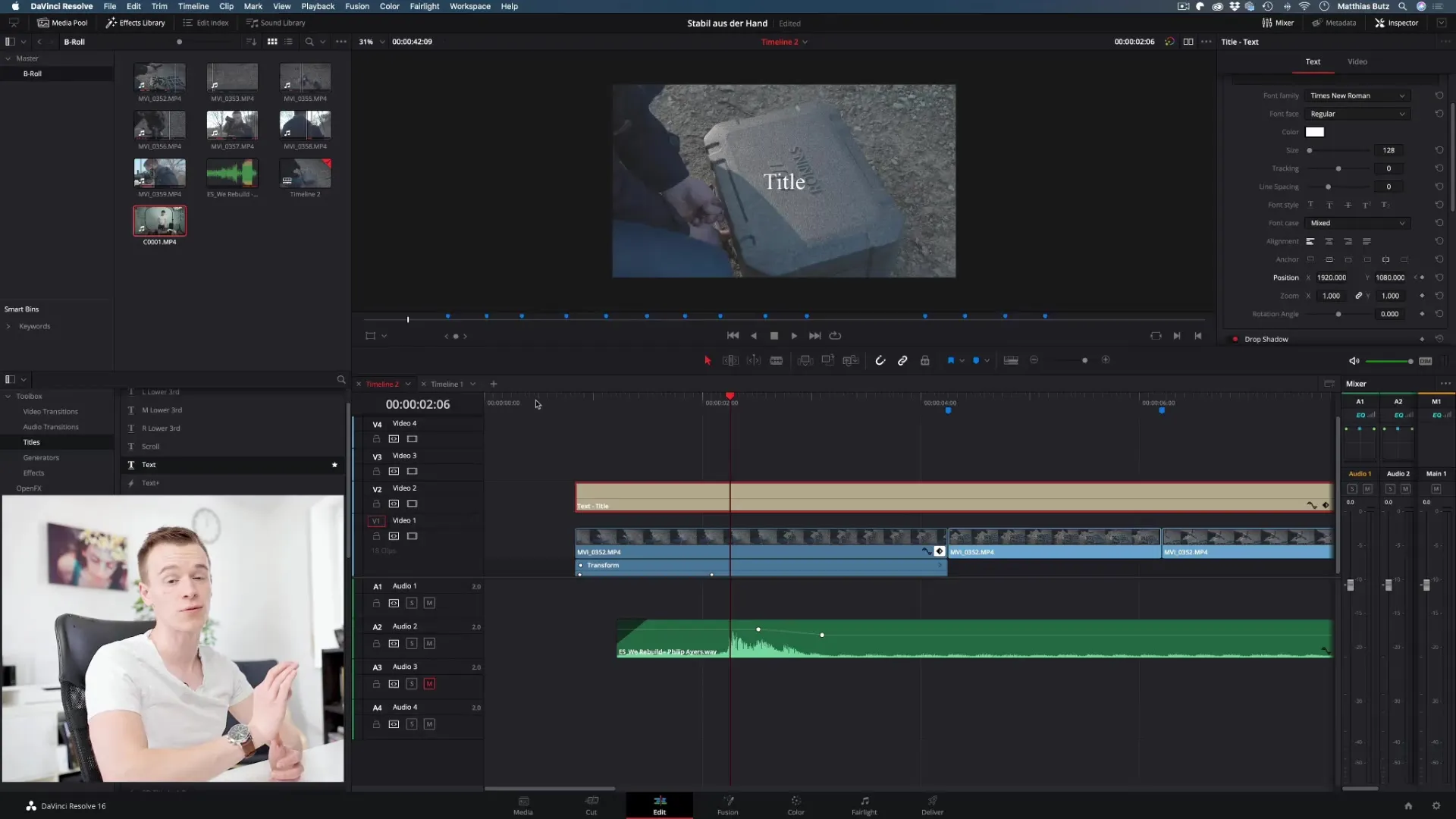
Το πιο σημαντικό κατά τη χρήση των Keyframes είναι να αφήνεις τη φαντασία σου να παίζει. Πειραματίσου με διάφορες τεχνικές animation και ανακάλυψε τι λειτουργεί καλύτερα για τα έργα σου.
Σύνοψη – Χρησιμοποιώντας Σωστά τους Keyframes στο DaVinci Resolve
Οι Keyframes στο DaVinci Resolve είναι ένα ισχυρό εργαλείο για την animation εφέ και συμβάλλουν σημαντικά στη δημιουργία ζωντανών και ελκυστικών έργων. Με τη ρύθμιση και την επεξεργασία Keyframes μπορείς να προσαρμόσεις σχεδόν κάθε οπτική συνιστώσα στα βίντεό σου και να την παρουσιάσεις δημιουργικά. Εκμεταλλεύσου την ευκαιρία να πειραματιστείς με διάφορες animations και να ανεβάσεις τα βίντεό σου σε επόμενο επίπεδο.
Συχνές Ερωτήσεις
Τι είναι οι Keyframes;Οι Keyframes είναι δείκτες που επιτρέπουν τις αλλαγές σε τιμές με την πάροδο του χρόνου και δημιουργούν animations στο DaVinci Resolve.
Πώς ρυθμίζω ένα Keyframe;Επίλεξε το κλιπ στον Inspector, βάλε την επιθυμητή τιμή και κάνε κλικ στο σύμβολο με το διαμάντι για να ρυθμίσεις ένα Keyframe.
Μπορώ να χρησιμοποιήσω Keyframes και για ήχο;Ναι, μπορείς να χρησιμοποιήσεις Keyframes για να δημιουργήσεις αλλαγές έντασης με την πάροδο του χρόνου.
Ποιες τιμές μπορώ να κάνω animation με Keyframes;Μπορείς να κάνεις animation σχεδόν κάθε τιμή όπως μέγεθος, θέση, αδιαφάνεια και περιστροφή.
Πώς να επεξεργαστώ ήδη ρυθμισμένα Keyframes;Μπορείς να επιλέξεις και να μετακινήσεις τα Keyframes στον Inspector για να προσαρμόσεις την animation.


